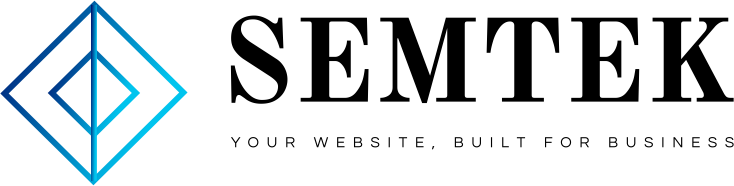LinkedIn không chỉ là một nền tảng để thể hiện ảnh chụp đầu chuyên nghiệp ngọt ngào của bạn (cắt tóc đẹp, btw!) Và cố gắng hoàn thành công việc tại công ty khởi nghiệp với những món ăn nhẹ ngon nhất. Đây cũng là nơi có 675 triệu người đăng nhập hàng tháng, điều đó có nghĩa là bạn đã có đối tượng phù hợp để nhắm mục tiêu, với sự trợ giúp của thẻ pixel LinkedIn Insight.
Bạn có thể biết thẻ Insight qua bí danh của nó: pixel theo dõi Linkedin hoặc pixel chuyển đổi LinkedIn. Một thẻ LinkedIn bằng bất kỳ tên nào khác, uh, theo dõi là hấp dẫn? Chắc chắn là có — miễn là bạn đã thêm nó vào mã trang web của mình.
Đọc tiếp để tìm hiểu các lợi ích của thẻ LinkedIn Insight, cách cài đặt mã và cách bạn có thể sử dụng mã này để tạo danh sách nhắm mục tiêu lại cho quảng cáo của mình.
Pixel LinkedIn là gì?
Về cơ bản, pixel LinkedIn là một đoạn mã Javascript mà bạn cài đặt trên mỗi trang trên trang web của mình.
Điều này sẽ để lại một cookie trong trình duyệt của bất kỳ khách truy cập nào. Bằng cách đó, bất cứ khi nào ai đó có tài khoản LinkedIn truy cập trang web của bạn, bạn có thể nhắm mục tiêu lại họ trên LinkedIn sau này.
Bạn cũng có thể sử dụng Pixel để theo dõi chuyển đổi khi khách hàng tiềm năng nhấp qua quảng cáo LinkedIn đến trang web của bạn. Điều này không thể làm được gì ?! (Hóa ra: thật không may, hãy tạo cho tôi những chiếc bánh quy thực sự.)
Facebook pixel cũng làm điều tương tự, nhưng đối với đối tượng Facebook của bạn. (Mặc dù vậy, bạn có thể đoán được điều đó. Bạn thật thông minh, tôi có thể nói.) Hãy xem hướng dẫn cài đặt Facebook Pixel của chúng tôi tại đây.
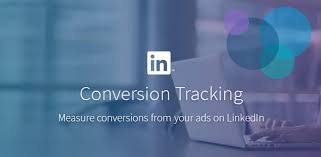
Tại sao bạn cần pixel LinkedIn?
Dữ liệu là sức ạnh… nhưng bạn không thể thu thập dữ liệu nếu chưa thiết lập tính năng theo dõi.
Thêm thẻ LinkedIn Insight vào các trang trên trang web của bạn (bao gồm bất kỳ tên miền phụ hoặc phần blog nào!) Sẽ cho phép bạn theo dõi chính xác những ai đã truy cập trang của bạn.
LinkedIn Pixel theo dõi chuyển đổi và sự kiện, mang đến cơ hội để tìm hiểu điều gì đang hoạt động — hoặc điều gì không — và có được thông tin chi tiết có giá trị về các chiến dịch quảng cáo của bạn.
Bạn sẽ có thể theo dõi các tương tác trên trang web sau khi họ nhấp vào để có thể nhắm mục tiêu lại các khách hàng tiềm năng bị mất và mua hàng. Bạn cũng sẽ tạo ra tối ưu hóa chất lượng tốt hơn và phân tích tốt hơn.
Sau đó, bạn có thể sử dụng thông tin đó để nhắm mục tiêu lại những người đó một cách cụ thể bằng quảng cáo LinkedIn.
Tất cả đều biết, toàn năng — về cơ bản bạn là Phù thủy xứ Oz, nhưng đối với trang web mạng kinh doanh lớn nhất thế giới.
Cách tạo pixel LinkedIn và thêm nó vào trang web của bạn
Để sử dụng LinkedIn Pixel, bạn cần đặt mã Javascript đó vào mã trang web của mình. Mang một số găng tay cụt ngón và một chuỗi ví như bạn đang tham gia bộ phim Hackers. Nó làm cho nó vui hơn. Hãy tin tôi.
- Đăng nhập và đi đến Trình quản lý chiến dịch LinkedIn.
- Nhấp vào Nội dung tài khoản và chọn Thẻ thông tin chi tiết từ trình đơn thả xuống.
- Nhấp vào nút Install My Insight Tag màu xanh lam.
- Từ đây, nhấp vào Quản lý thẻ thông tin chi tiết và sau đó chọn Xem thẻ từ trình đơn thả xuống.
- Chọn hộp kiểm “Tôi sẽ tự cài đặt thẻ” để xem mã Thẻ thông tin chi tiết.
- Sao chép mã Thẻ thông tin chi tiết vào khay nhớ tạm.
Trên phần phụ trợ của trang web của bạn, hãy dán mã Thẻ thông tin chi tiết này ngay trước khi kết thúc thẻ trong chân trang chung trên mọi trang của trang web của bạn, bao gồm cả các tên miền phụ.
Sau đó, hãy đảm bảo rằng Pixel LinkedIn của bạn thực sự đang hoạt động.
Phần thưởng: Tải xuống hướng dẫn miễn phí cho thấy 11 chiến thuật mà nhóm truyền thông xã hội của Hootsuite đã sử dụng để tăng lượng khán giả trên LinkedIn của họ từ 0 lên 278.000 người theo dõi.
Nhận hướng dẫn miễn phí ngay bây giờ!
Đi tới Trình quản lý chiến dịch pixel LinkedIn và nhấp vào Nội dung tài khoản.
Chọn Thẻ thông tin chi tiết từ menu thả xuống.
Tại đây, bạn sẽ thấy tên trang web của mình trong Tên miền được gắn thẻ.
Khi một thành viên pixel linkedin đã truy cập, miền của bạn sẽ được đánh dấu là “Đang hoạt động”.
Hãy nhớ rằng có thể mất đến 24 giờ để hiển thị. Nếu không có gì xảy ra sau khi bạn đã thực hành một số kiên nhẫn, bạn có thể muốn xem hỗ trợ của LinkedIn về chủ đề này.
![]()
Cách sử dụng pixel LinkedIn để tạo danh sách nhắm mục tiêu lại trang web
Vì vậy, bây giờ bạn đã có một Pixel LinkedIn trong cuộc sống của mình… bây giờ thì sao?
Về cơ bản, nó là một công cụ kỳ diệu có thể giúp bạn tìm ra thành viên LinkedIn nào đã truy cập trang web của bạn. Không chỉ vậy, bạn có thể nhắm mục tiêu cụ thể đến nhân khẩu học trong tư cách thành viên LinkedIn cho một chiến dịch tiếp thị cụ thể hơn.
Nhấp vào Nội dung tài khoản và chọn Đối tượng phù hợp từ menu thả xuống.
Nhấp vào nút Tạo đối tượng màu xanh lam (trên cùng bên phải của trang) và chọn Đối tượng trang web từ menu thả xuống.
Đặt tên cho đối tượng của bạn và thêm URL trang web mà bạn muốn nhắm mục tiêu lại (a.k.a: miền bạn đã đặt Thẻ LinkedIn.)
Nhấp vào Tạo.
Khi các phân khúc của bạn đã tạo được 300 thành viên, bạn sẽ có thể thiết lập các chiến dịch để phân phối quảng cáo trực tiếp đến một đối tượng được nhắm mục tiêu cụ thể.
Tất nhiên, thời gian cần thiết để làm điều này sẽ phụ thuộc vào khối lượng lưu lượng truy cập vào trang web của bạn. Để biết chi tiết, hãy truy cập trang khắc phục sự cố LinkedIn chính thức.
Tuy nhiên, khi nó hoạt động, bạn sẽ có thể tùy chỉnh các tập hợp con khách truy cập của mình để nhắm mục tiêu những người đã truy cập các trang cụ thể trên trang web của bạn bằng cách sử dụng bộ lọc. Chọn giữa “Các trang bắt đầu bằng URL này”, “Các trang có URL chính xác này” hoặc “Các trang có URL chứa văn bản được chỉ định”.
Nếu bạn đang muốn bắt đầu với Quảng cáo pixel linkedin sau khi tạo danh sách nhắm mục tiêu lại, hãy xem hướng dẫn của Hootsuite để quảng cáo trang LinkedIn của bạn. (Một điều cần lưu ý: bạn sẽ chỉ có thể nhắm mục tiêu lại những người dùng đã truy cập trang web của bạn trong 180 ngày qua.)
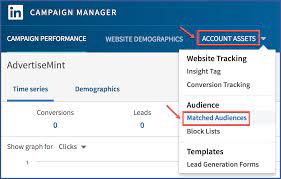
Cách thiết lập theo dõi chuyển đổi LinkedIn với LinkedInPixel
Một điều khác bạn có thể làm với Pixel nhỏ hữu ích này (về cơ bản là BFF mới của bạn) là theo dõi chuyển đổi từ quảng cáo LinkedIn của bạn.
Quay lại Campaign Manager đáng tin cậy đó.
Nhấp vào Nội dung tài khoản và chọn Chuyển đổi từ menu thả xuống.
Nhấp vào Tạo chuyển đổi (trên cùng bên phải).
Đặt tên cho chuyển đổi của bạn (tên này sẽ chỉ hiển thị với bạn).
Bây giờ, pixel LinkedIn hãy nhập cài đặt của bạn:
Loại chuyển đổi: Loại này xác định những hành vi nào bạn sẽ theo dõi. Có thể bạn muốn biết có bao nhiêu người đang xem video nhạc mới của bạn, tải xuống bản PDF hoặc điền vào biểu mẫu khách hàng tiềm năng.
Giá trị chuyển đổi: Đây là tùy chọn, nhưng nếu có một con số bằng đô la liên quan đến hành động, thì có thể hữu ích khi nhập vào đây để thực sự xem ROI của khoản đầu tư tiếp thị của bạn bằng con số cứng.
Thời lượng chuyển đổi: Đây là khung thời gian mà các chuyển đổi của bạn sẽ được tính, cho dù một ngày, một tuần, một tháng hay ba tháng.
Mô hình phân bổ: Tại đây, bạn sẽ xác định cách mỗi tương tác quảng cáo sẽ được ghi có cho một chuyển đổi.
Tiếp theo, sử dụng các hộp kiểm để chọn các chiến dịch sẽ được theo dõi chuyển đổi.
Nếu bạn không chọn bất kỳ chiến dịch cụ thể nào, tất cả các chiến dịch trong tài khoản sẽ tự động được liên kết với các chuyển đổi của bạn.
Chọn phương pháp chuyển đổi ưa thích của bạn — Thẻ thông tin chi tiết — và nhập URL của trang web nơi bạn sẽ theo dõi các chuyển đổi đó.
Mẹo: Đây có thể là trang Cảm ơn hoặc trang xác nhận được tiết lộ sau khi khách truy cập đã hoàn thành hành động mong muốn (ví dụ: đăng ký nhận bản tin của bạn).
Tùy chọn: Sử dụng quy tắc Boolean để biết cụ thể hơn về những URL nào được tính là chuyển đổi — có thể là “Có URL chính xác này”, “Bắt đầu với URL này” hoặc các thông số khác.
Khi chiến dịch của bạn đã chạy được một thời gian, hãy quay lại Campaign Manager để xem xét số liệu phân tích và tìm hiểu chính xác mức độ thành công của toàn bộ kế hoạch tiếp thị. Bạn thậm chí có thể tải xuống báo cáo chiến dịch tại đây cho toàn bộ tài khoản hoặc các chiến dịch cụ thể.
Tôi có thể đảm bảo rằng bạn sẽ làm tốt hơn những gì tôi đã làm với kết quả từ quảng cáo mẫu giả của mình. Không có gì:
Vậy là bạn đã có nó pixel LinkedIn: đó là thông tin cơ bản về tiềm năng theo dõi mạnh mẽ của LinkedIn Pixel.
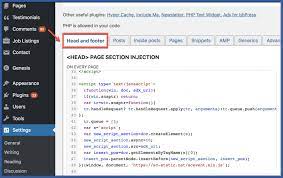
Nhưng luôn có điều gì đó mới để tìm hiểu về thế giới ngày càng phát triển của nền tảng này.
Xem hướng dẫn của chúng tôi về quảng cáo LinkedIn hoặc nhận một số mẹo chuyên nghiệp về cách làm cho trang LinkedIn Business của bạn trở nên tốt nhất có thể.
Dễ dàng quản lý Trang LinkedIn của bạn cùng với các kênh xã hội khác của bạn bằng Hootsuite. Từ một nền tảng duy nhất, bạn có thể lên lịch và chia sẻ nội dung — bao gồm cả video — và tham gia vào mạng của bạn. Thử nó ngay hôm nay.
Từ khóa:
- linkedin pixel helper
- linkedin pixel tracker url
- linkedin tracking
- Insight Tag
- linkedin conversion tracking
- linkedin campaign manager
- linkedin insights
Nội dung liên quan:
- Các khía cạnh kỹ thuật đầu tư tiền kỹ thuật số bitcoin mà bạn phải biết trước khi đầu tư
- Hợp tác là chìa khóa để đạt được sự tin tưởng và minh bạch của Digital identity
- Làm thế nào để xây dựng một chiến lược big data hiệu quả?